- 公開日:
エクセルでリンクの編集をする方法
エクセルではセルの値やテキストにリンクを設定できます。
この記事では、エクセルでリンクの編集をする方法についてご紹介します。
別ファイルの値を参照している場合のリンクの編集方法や、テキストリンクの編集方法などについて詳しく解説します。
エクセルでリンクの編集をする方法
エクセルでリンクを編集する方法をご紹介します。
参照するファイルやデータを変更する
エクセルで外部参照リンクのリンク先のファイルを変更したい場合は、以下の方法で行いましょう。
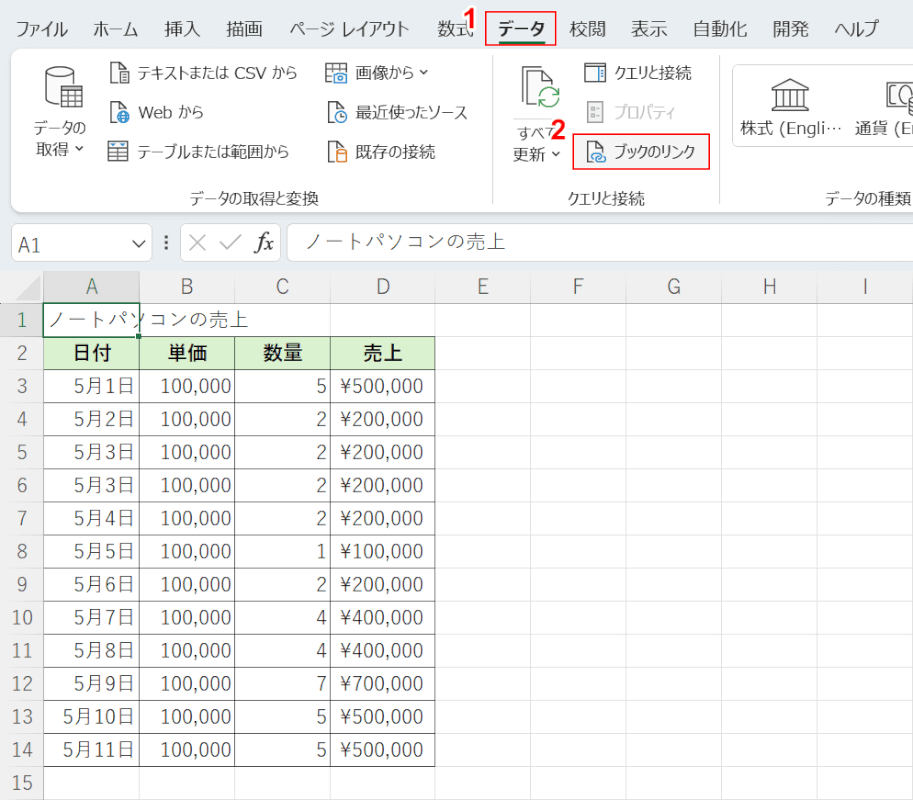
①「データ」タブ、②「ブックのリンク」の順に選択します。
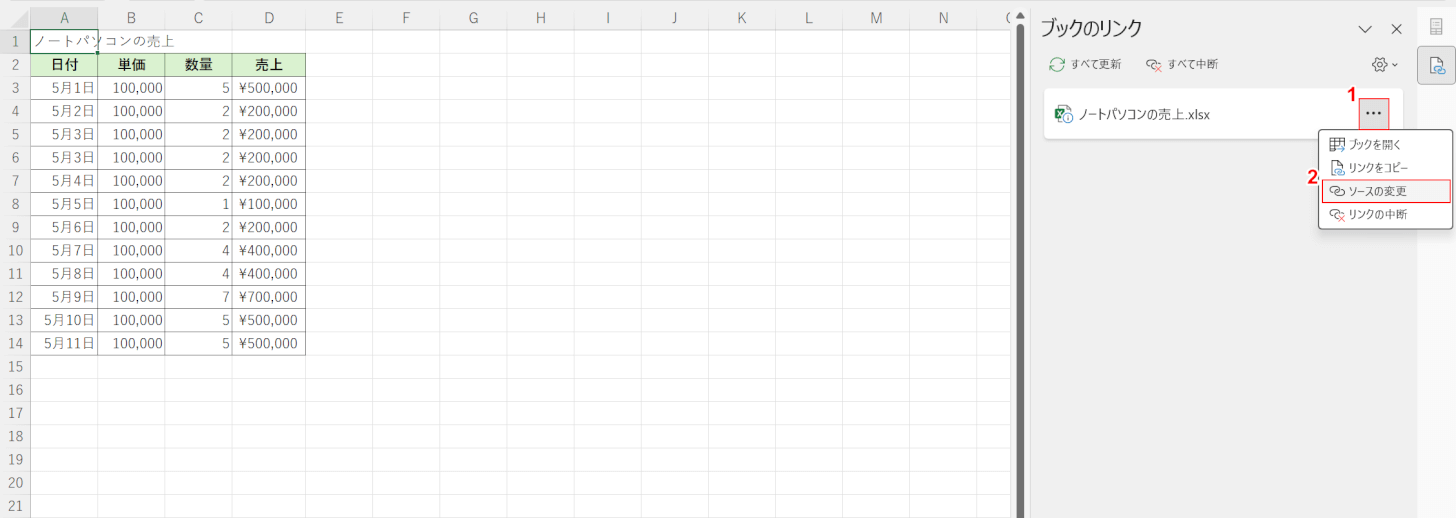
画面右端に「ブックのリンク」が一覧で表示されます。
①変更したいリンク先の「…」ボタンを押します。
②「ソースの変更」を選択します。
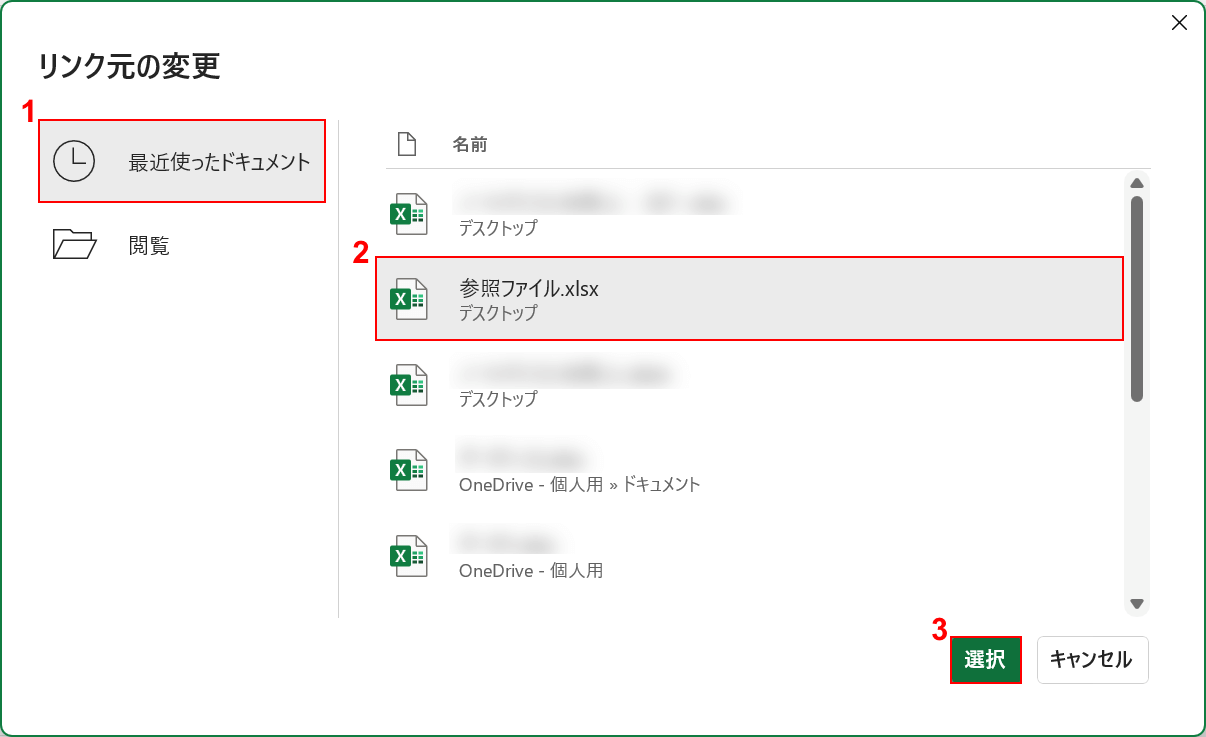
「リンク元の変更」ダイアログボックスが表示されます。
①「最近使ったドキュメント」もしくは「閲覧」を選択します。
今回は「最近使ったドキュメント」を選択しましたが、「閲覧」を選択した場合は最近使ったドキュメント以外のファイルを参照できます。
②任意のファイルを選択し、③「選択」ボタンを押します。
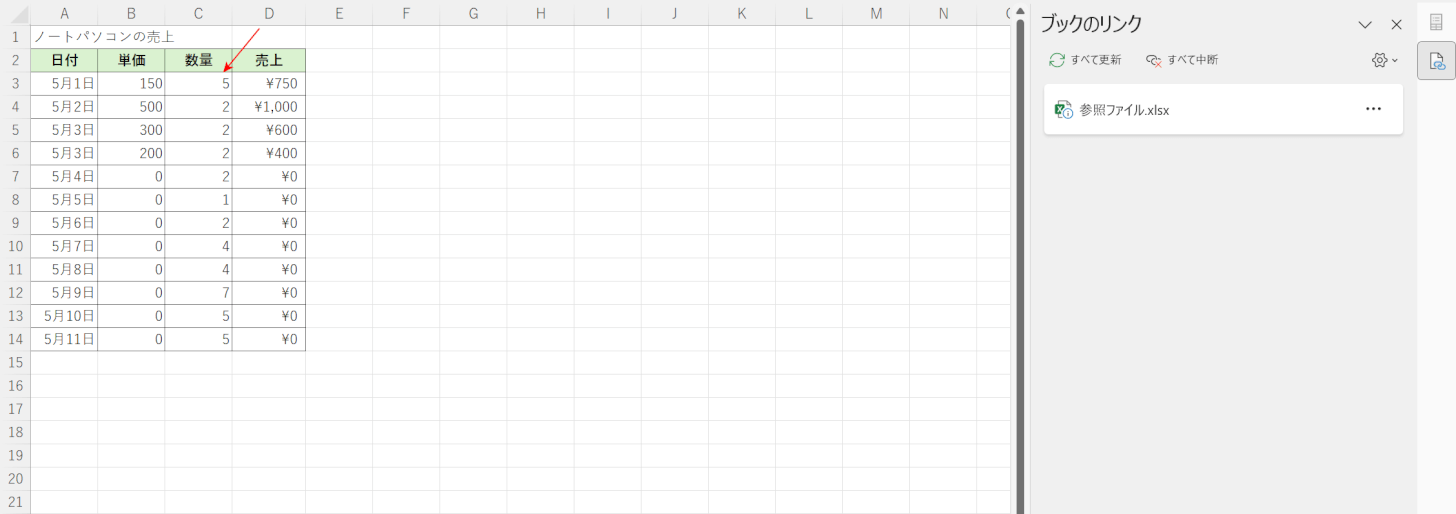
以上の操作で参照ファイルが変わりました。データも反映されています。
参照先としては、1番目のシートの同じセルの値が自動的に反映されます。
同じセルが空白のセルの場合、エラーが出るためご注意ください。
リンク先のデータを編集する
リンク先のデータを編集したい場合は、以下の方法で行いましょう。
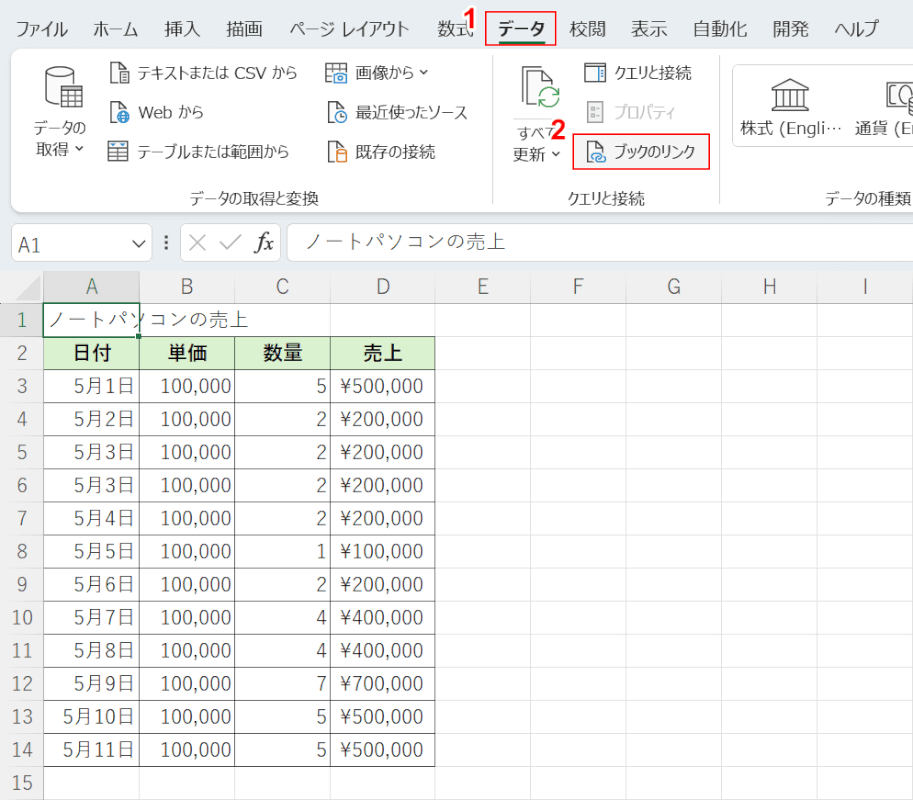
①「データ」タブ、②「ブックのリンク」の順に選択します。
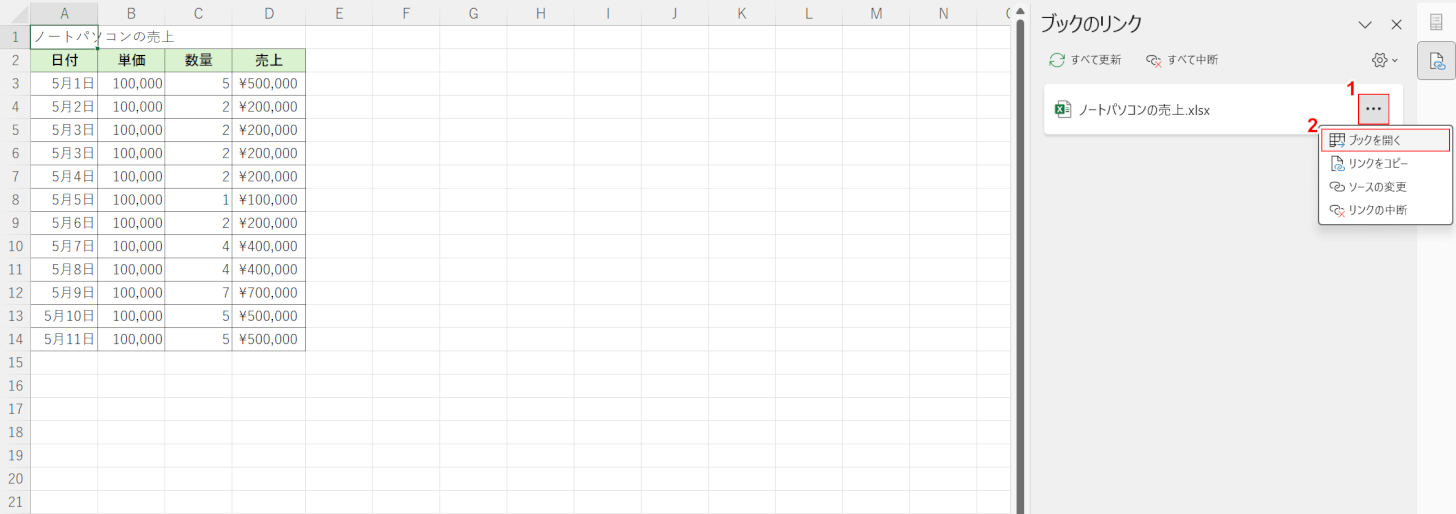
画面右端に「ブックのリンク」が一覧で表示されます。
①データを編集したいリンク先の「…」ボタンを押します。
②「ブックを開く」を選択します。
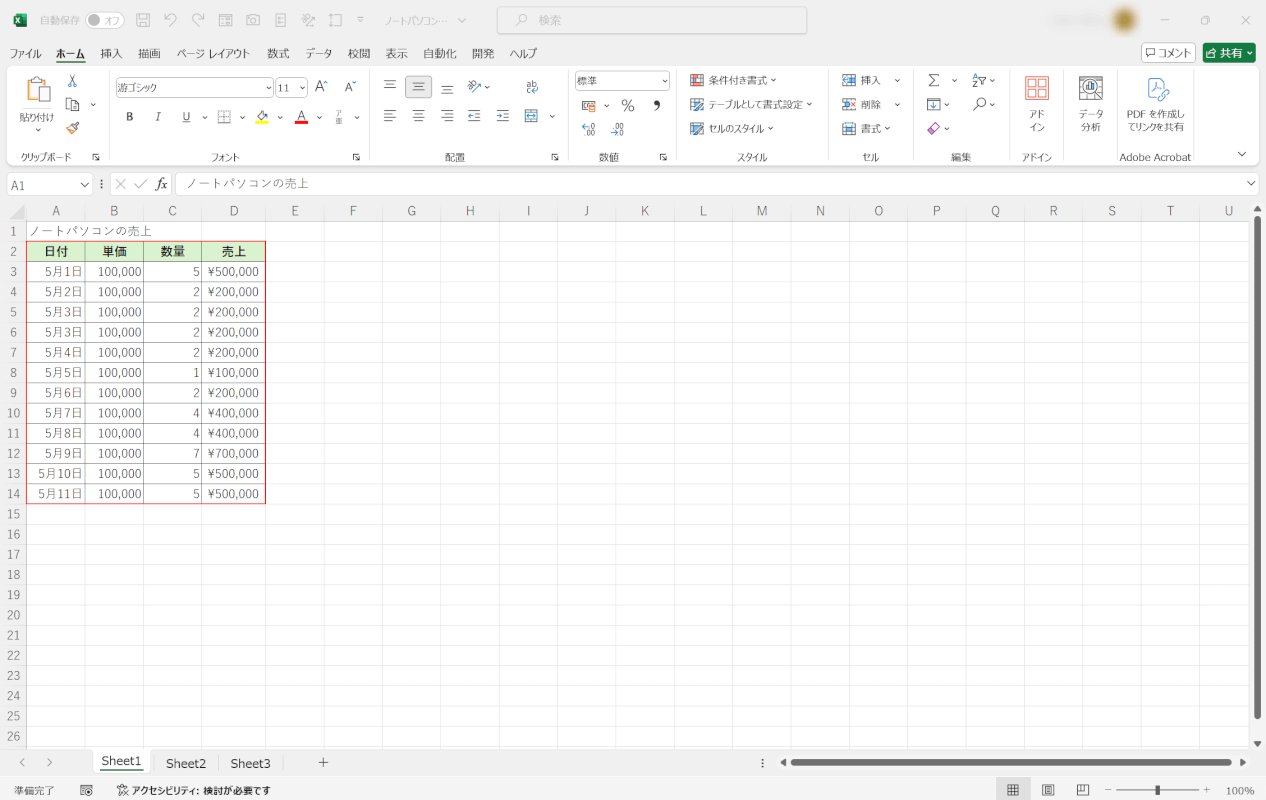
リンク先に設定されているファイルが表示されます。
任意でデータの編集を行い、キーボードのCtrl + Sを押して上書き保存します。
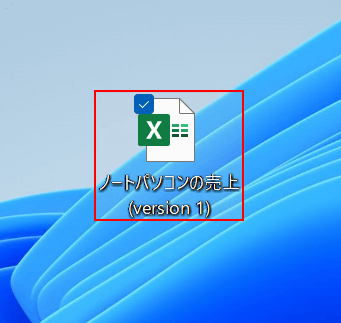
参照設定の変更をしたい元のファイルをダブルクリックで開きます。

「このブックには、安全ではない可能性のある外部ソースへのリンクが1つ以上含まれています。」という確認メッセージが表示されます。
「更新する」ボタンを押します。
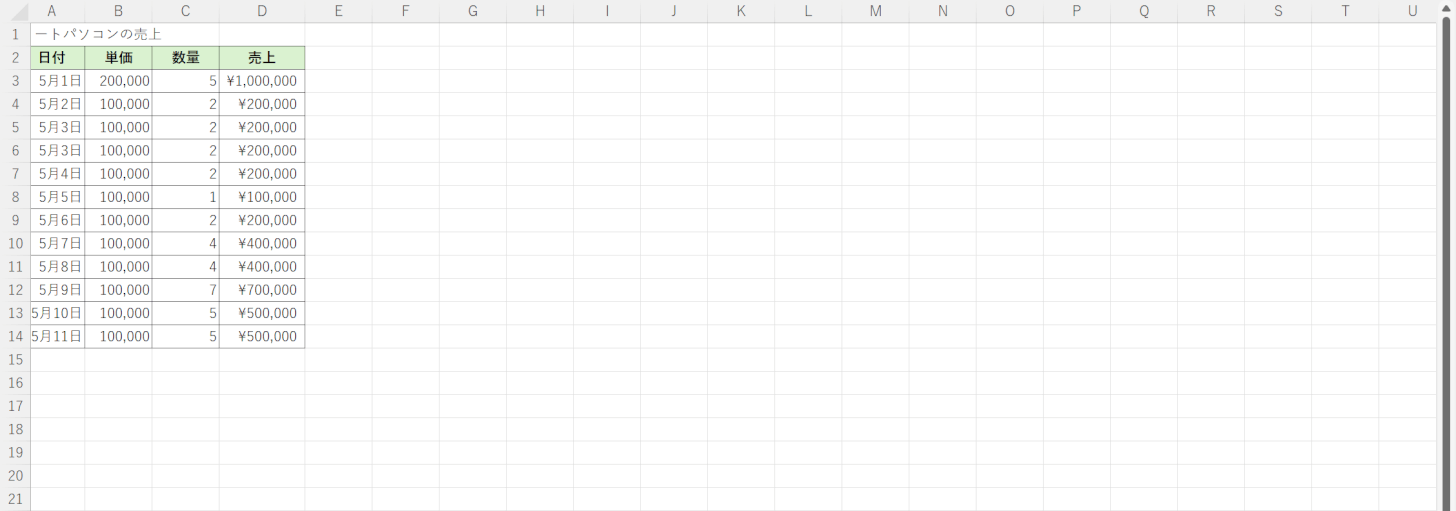
元のファイルにも、リンク先のファイルの変更内容が反映されました。
リンクを削除する
ブック内のリンクを削除する方法をご紹介します。
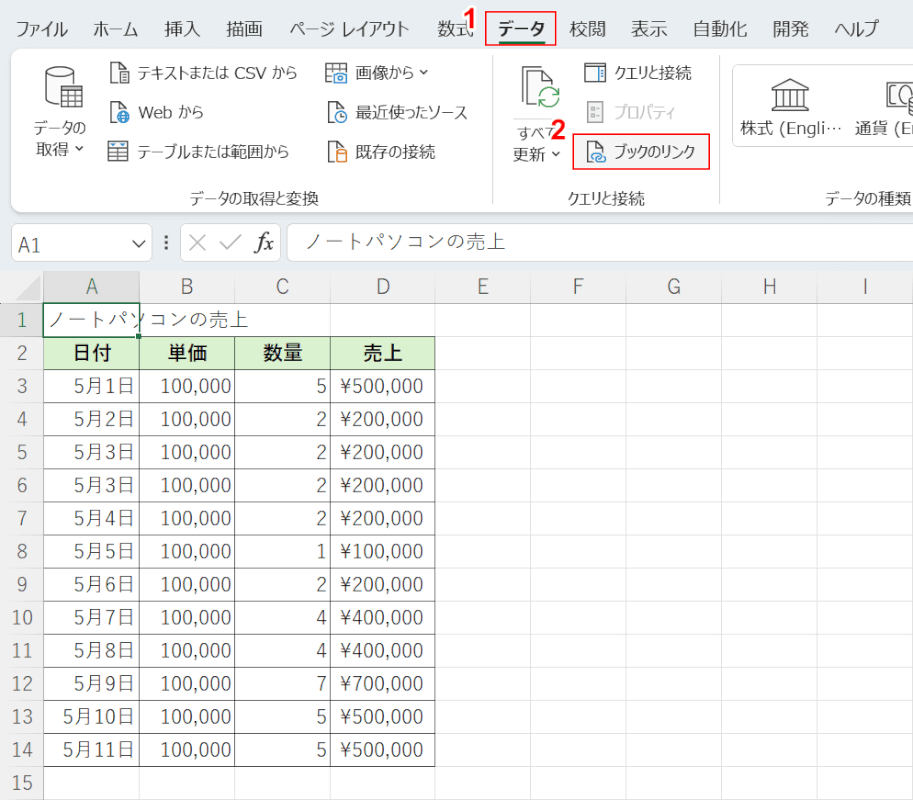
①「データ」タブ、②「ブックのリンク」の順に選択します。
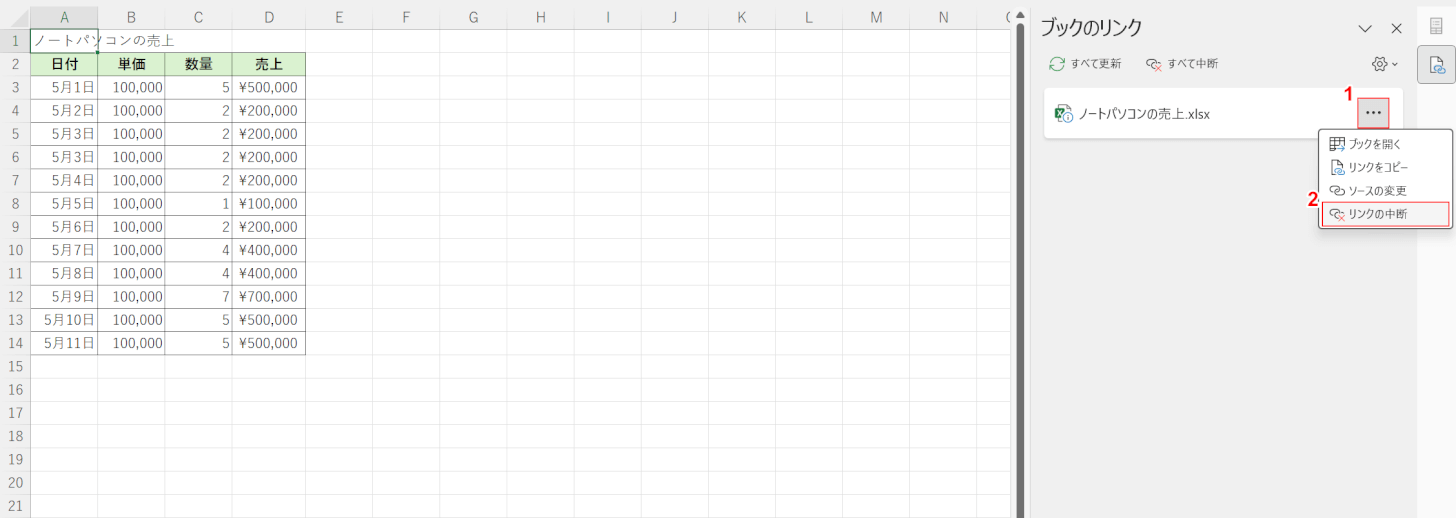
画面右端に「ブックのリンク」が一覧で表示されます。
①削除したいリンクの「...」ボタンを押します。
②「リンクの中断」を選択します。
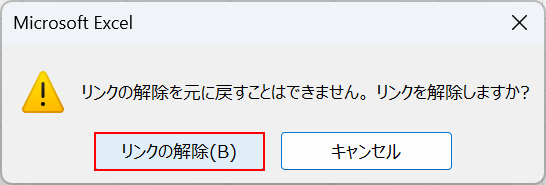
「リンクの解除を元に戻すことはできません。リンクを解除しますか?」という確認画面が表示されます。
「リンクの解除」ボタンを押します。
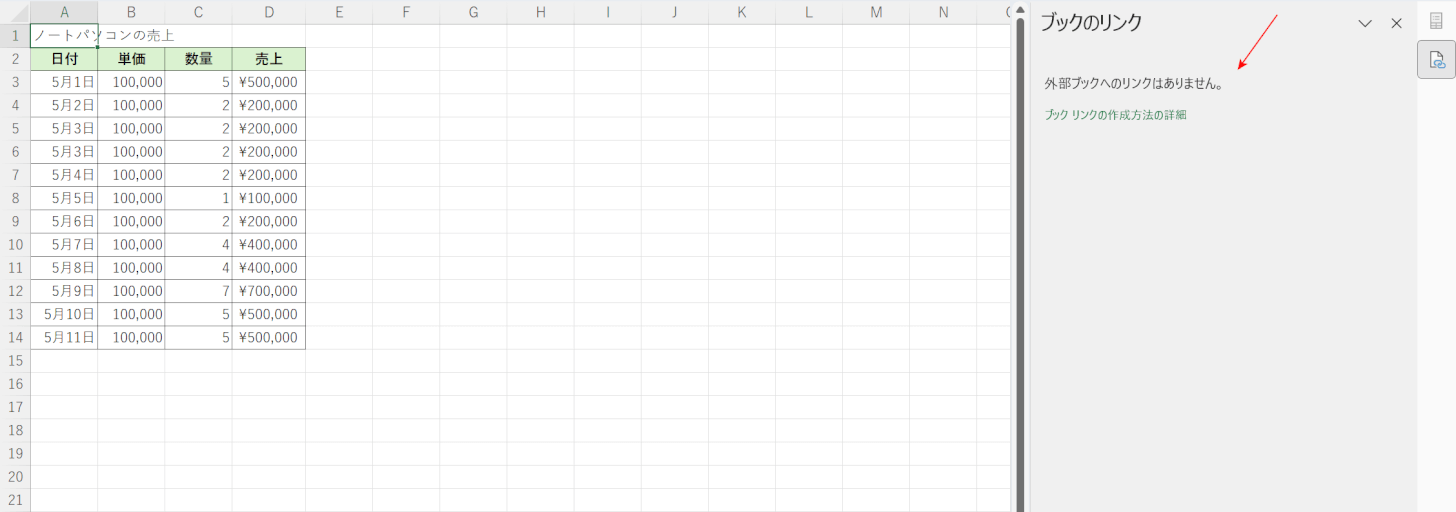
以上の操作でリンクを削除できました。
テキストリンクを編集する
テキストリンクを編集する方法についてご紹介します。
参照するファイルを変更する
テキストリンクの参照ファイルを編集する方法をご紹介します。
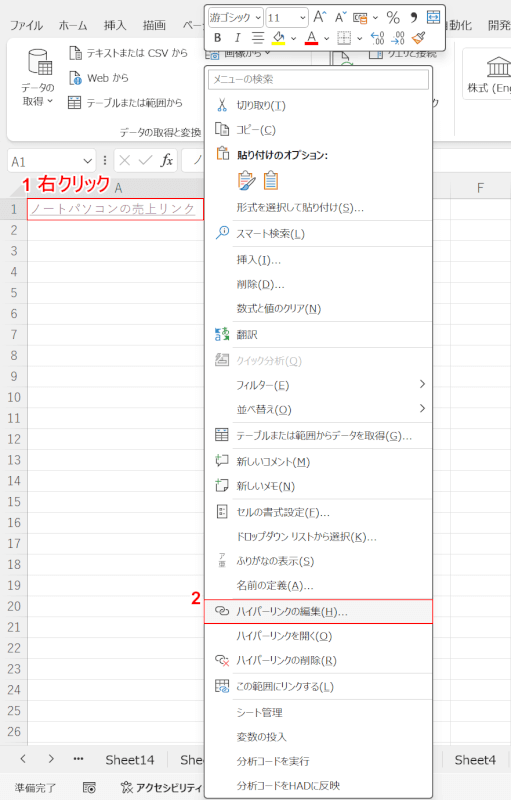
①「テキストリンク」を右クリックして、②「ハイパーリンクの編集」を選択します。
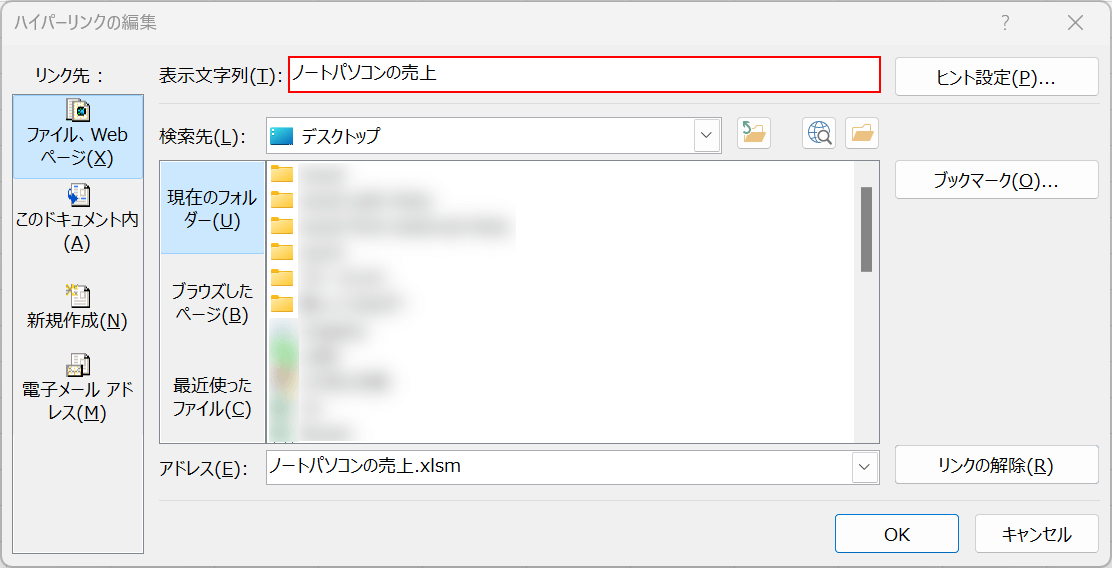
「ハイパーリンクの編集」ダイアログボックスが表示されます。
「表示文字列」を変更すると、リンクのテキストが変えられます。
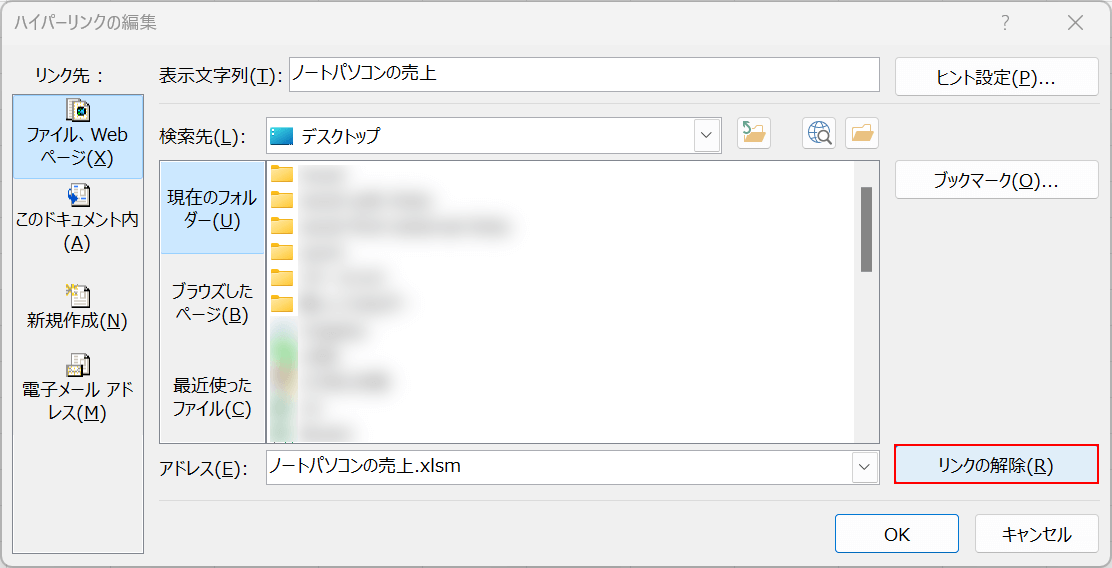
リンクを解除したい場合は、画面右下の「リンクの解除」ボタンを押しましょう。
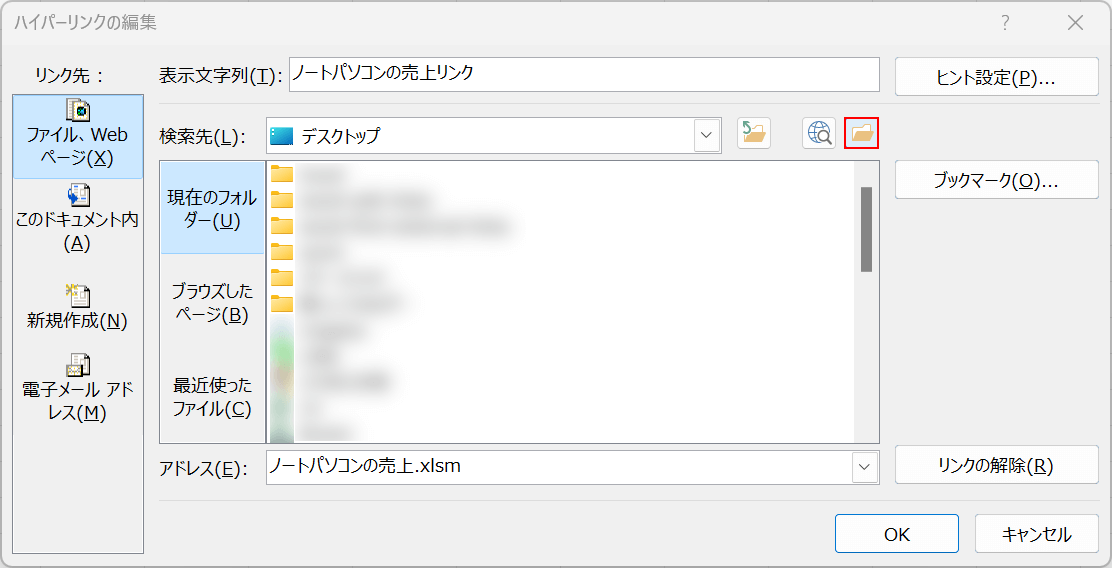
参照先ファイルを変更したい場合は、「ファイルの参照」ボタンを押します。
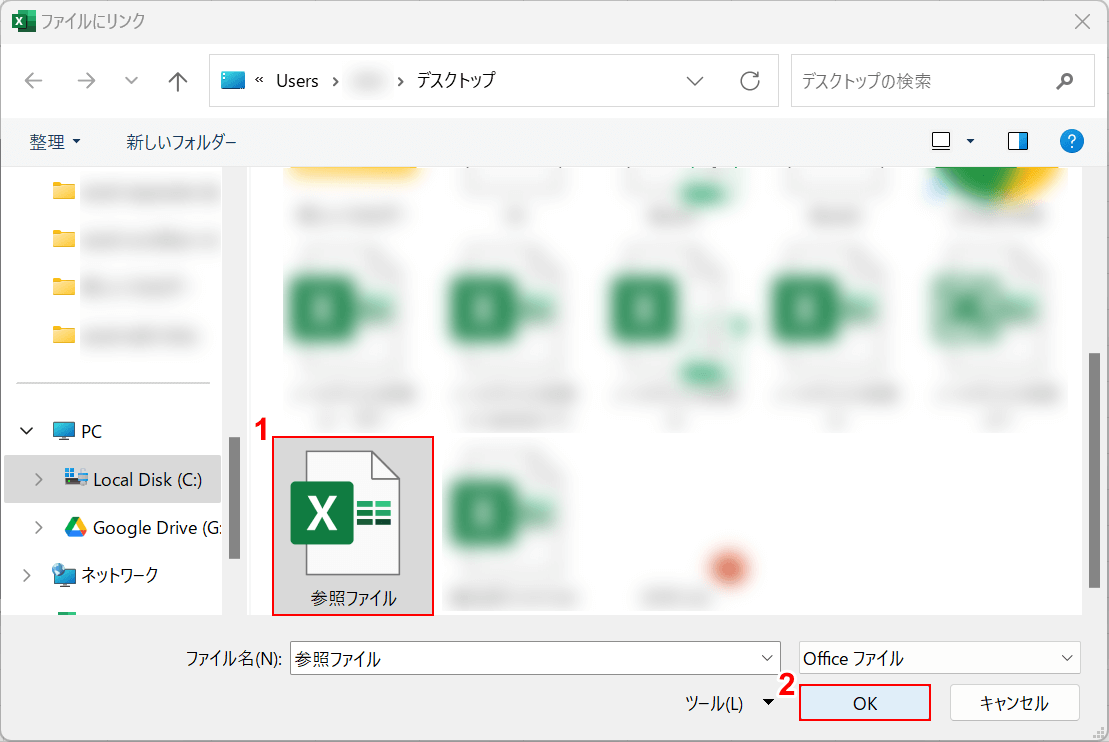
「ファイルにリンク」ダイアログボックスが表示されます。
①任意のファイルを選択し、②「OK」ボタンを押します。
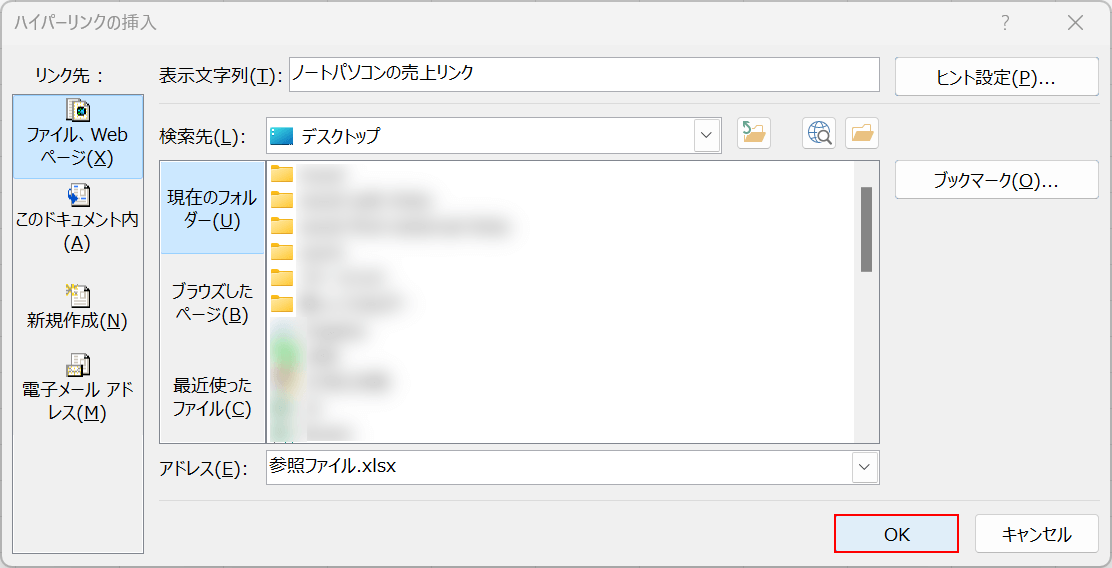
「アドレス」に新しいファイル名が表示されたら、「OK」ボタンを押します。
以上の操作でテキストリンクのリンク先URLを変更できました。
テキストリンクのURLを変更する
テキストリンクに設定したURLを変更する方法は以下のとおりです。
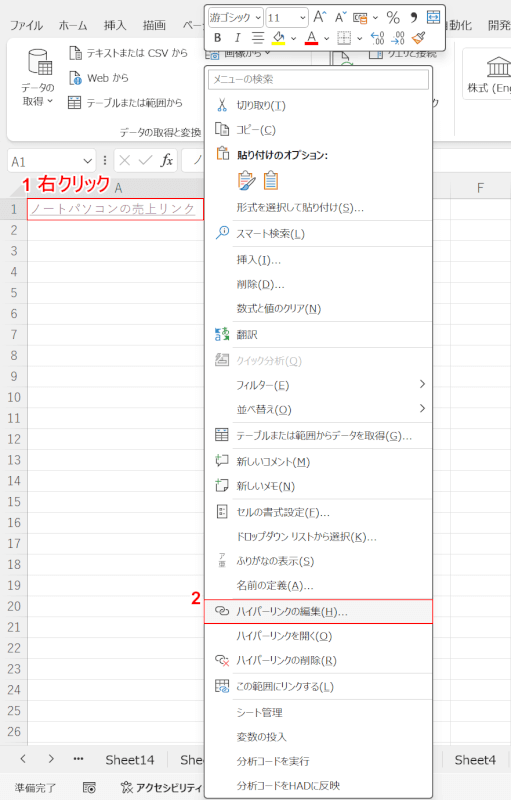
①「テキストリンク」を右クリックして、②「ハイパーリンクの編集」を選択します。
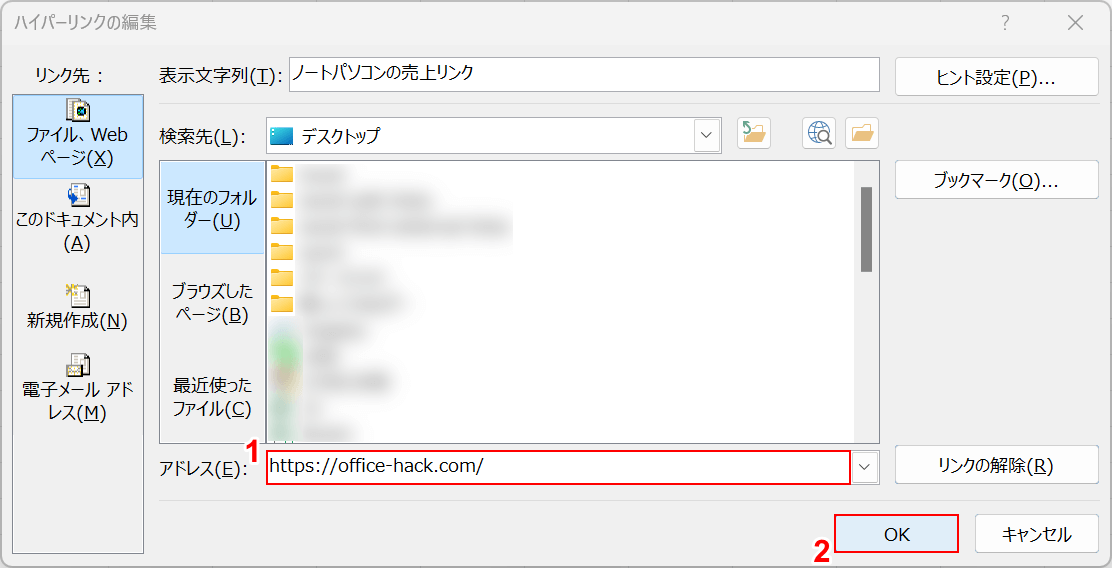
「ハイパーリンクの編集」ダイアログボックスが表示されます。
①アドレスに新しくリンク先として設定したURLを入力し、②「OK」ボタンを押します。
リンクの更新メッセージを非表示にする
エクセルではブック内にリンクがあると、ブックを開く度にリンクのデータを更新するか確認画面が表示されます。

確認画面を表示させずに、自動的にデータを更新したい場合は以下の方法で設定を行ってください。
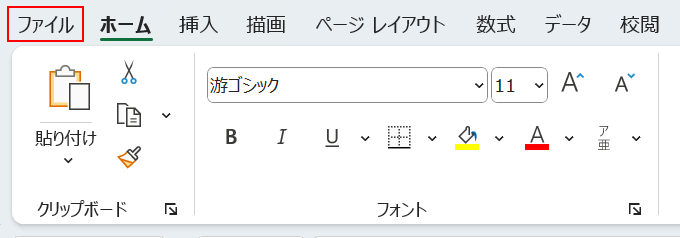
「ファイル」タブを選択します。
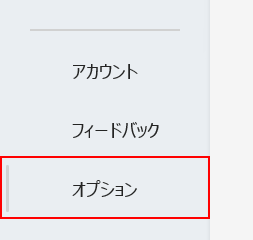
「オプション」を選択します。
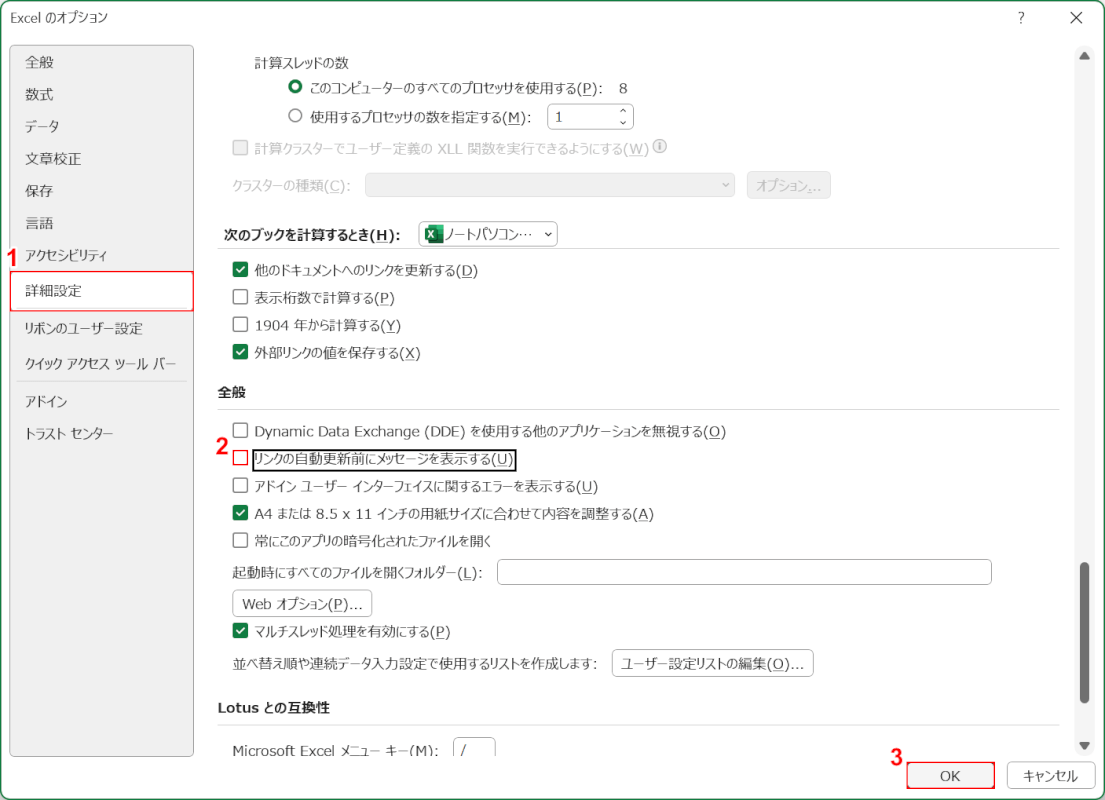
「Excel のオプション」ダイアログボックスが表示されます。
①「詳細設定」を選択します。
②「リンクの自動更新前にメッセージを表示する」のチェックマークを外して、③「OK」ボタンを押します。
これでデータが自動的に更新されるため、確認画面が表示されなくなります。
エクセルでリンクがどこにあるか分からない場合
Excel内のリンクがどこにあるかわからない場合は、以下の記事を参考に外部参照リンクを探しましょう。
「ブック内に外部参照リンクがあるかどうか」「どこに外部参照リンクがあるか」などを確認できます。
オブジェクトやグラフ、ピボットテーブルに外部参照リンクが含まれるかどうかを確認する方法もご紹介しています。
